Cara Memperbaiki Coba Unggah File Lagi Nanti di iCloud – TechCult
Bermacam Macam / / July 12, 2023
Sama seperti teknologi apa pun, iCloud terkadang mengalami masalah yang memengaruhi proses pengunggahan file. Jika Anda melihat pesan yang meminta Anda coba unggah file lagi nanti, Jangan khawatir. Ada beberapa langkah yang dapat Anda ambil untuk memperbaiki masalah ini dan mempermudah sinkronisasi file di iCloud. Dalam panduan ini, kami akan melihat beberapa solusi untuk membantu Anda mengatasi kesalahan transfer data ini.

Daftar isi
Cara Memperbaiki Coba Unggah File Lagi Nanti di iCloud
Itu coba unggah file lagi nanti kesalahan sering terjadi saat Anda menggunakan situs web iCloud Drive untuk mentransfer data, terutama saat menyeret dan menjatuhkan file. Masalah ini dapat terjadi pada browser dan sistem operasi yang berbeda. Untungnya, ada resolusi untuk itu; Teruslah membaca untuk mempelajari lebih lanjut tentang mereka!
Jawaban cepat
Anda dapat memperbaiki masalah ini dengan menghapus data iCloud dengan langkah-langkah berikut:
1. Membuka iCloud dan klik kunciikon.
2. Sekarang, pilih Pengaturan situs.
3. Kemudian, klik Hapus data tombol.
Apa Faktor Umum Kesalahan Pengunggahan iCloud?
Berikut adalah beberapa penyebab masalah Kesalahan unggahan iCloud:
- Penyimpanan iCloud tidak mencukupi
- Masuk Masalah
- Masalah Koneksi Internet
- File Rusak
- Masalah Perangkat Lunak
Sekarang setelah Anda mengetahui faktor di balik kesalahan ini, mari kita lanjutkan ke perbaikan di bawah ini untuk menyelesaikannya coba buka file lagi nanti di iCloud kesalahan:
Metode 1: Metode Pemecahan Masalah Dasar
Pertama-tama, mari kita coba beberapa perbaikan pemecahan masalah dasar untuk menyelesaikan masalah pengunggahan.
1A. Mengatasi Masalah Koneksi Internet
Koneksi internet yang tidak stabil atau lambat seringkali dapat menjadi penyebab utama coba unggah file lagi nanti masalah di iCloud. Untuk mengatasinya, penting untuk meningkatkan dan menstabilkan koneksi internet Anda. Anda dapat merujuk ke panduan komprehensif kami, Koneksi Internet Lambat? 10 Cara Mempercepat Internet Anda! untuk memecahkan masalah dan meningkatkan kecepatan internet Anda, yang pada akhirnya akan membantu menyelesaikan masalah pengunggahan di iCloud.
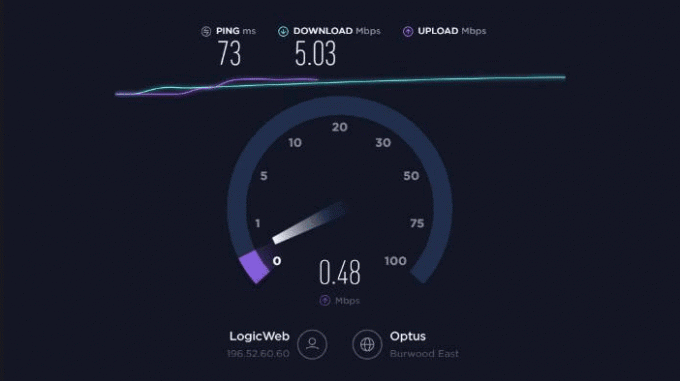
1B. Coba Peramban Berbeda
Jika Anda mengalami kesalahan iCloud sedang menunggu untuk mengunggah, itu mungkin karena ketidakcocokan antara situs web dan browser yang Anda gunakan. Dalam kasus tersebut, beralih ke browser lain memungkinkan iCloud mengunggah file secara otomatis. Berikut panduan langkah demi langkah:
1. Unduh dan instal a peramban yang berbeda di PC Anda jika Anda belum menginstalnya.
2. Buka baru diinstal browser dan arahkan ke situs web iCloud.
3. Masuk ke akun iCloud dan mencoba untuk mengunggah file dengan menyeret dan menjatuhkannya ke antarmuka situs web.
Catatan: Jika metode seret dan lepas masih tidak berfungsi, coba gunakan ikon unggah disediakan di halaman untuk memilih dan mengunggah file secara manual.
Baca juga:Apa Yang Terjadi Ketika Saya Menghapus Cadangan iCloud?
1C. Ganti Nama File
Terkadang, beberapa hal aneh dapat menyebabkan masalah ini, seperti nama file yang dapat menyebabkan masalah ini. Beberapa karakter dalam nama file dan folder mungkin menjadi penyebab masalah. Ubah nama file atau folder yang ingin Anda unggah ke iCloud dan perbaiki kesalahan menunggu untuk mengunggah. Pastikan bahwa:
- Anda tidak menggunakan karakter seperti: #, @, %, &, $, >, {,], \, ^, ~ dll.
- Semua huruf dalam nama file adalah huruf kecil.
- Nama file tidak terlalu panjang.
- Jangan gunakan spasi dalam nama.
Metode 2: Keluar lalu Masuk ke iCloud
Untuk mengatasi coba buka lagi filenya nanti, Anda dapat mencoba keluar dan masuk kembali ke akun iCloud Anda. Ikuti langkah ini:
1. Klik pada Anda ikon nama atau profil dan pilih Keluar di situs web iCloud.
2. Hidupkan Kembali komputer Anda untuk memastikan awal yang baru.
3. Buka kembali browser pilihan Anda dan arahkan ke iCloud. Gunakan kredensial ID Apple Anda untuk Masuk ke akun iCloud Anda.

Sekarang, coba unggah file lagi.
Metode 3: Nonaktifkan Ekstensi
Ekstensi browser dapat sangat meningkatkan produktivitas penelusuran, tetapi ekstensi tertentu, seperti pemblokir konten, dapat mengganggu fungsionalitas situs web. Jika data Anda menunggu untuk diunggah di iCloud, pertimbangkan untuk menonaktifkan atau menghapus ekstensi pemblokir konten apa pun yang dapat menyebabkan konflik.
Ini dapat membantu memastikan pengalaman pengunggahan yang lebih lancar di situs web iCloud. Nonaktifkan ekstensi apa pun yang mencegah atau mengubah skrip atau kode untuk melihat apakah masalah telah teratasi. Untuk melakukannya:
1. Jenis chrome://extensions di peramban.

2. Nonaktifkan ekstensi ke Matikan.
Mulai ulang browser setelah selesai dan periksa apakah halaman sedang dimuat.
Baca juga:15 Alat Bypass Buka Kunci iCloud Terbaik
Metode 4: Hapus Data iCloud
Hapus data situs jika sebelumnya Anda pernah mengunjungi icloud.com dan situs web beroperasi normal pada saat Anda berkunjung tetapi sekarang ada masalah. Cache, cookie, dan data situs lainnya, termasuk kata sandi dan pengaturan situs, semuanya akan dihapus sebagai hasilnya. Ikuti langkah-langkah di bawah ini untuk menghapus data situs dan menyelesaikan iCloud coba buka dan unggah file lagi nanti kesalahan:
1. Membuka iCloud dan klik kunciikon.
2. Sekarang, klik Pengaturan situs.
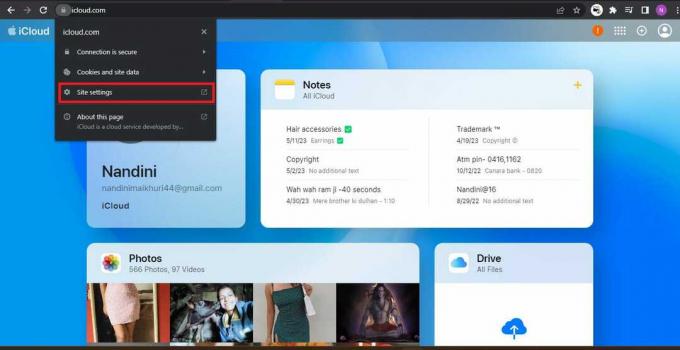
3. Kemudian, klik pada Hapus data tombol.
Metode 5: Peramban Bermasalah Kepercayaan
Saat menghadapi masalah autentikasi, situs web iCloud mungkin tidak mengizinkan pengunggahan file dari browser yang sebelumnya tidak dipercaya saat masuk. Untuk mengatasi masalah saat data Anda menunggu untuk diunggah di iCloud, ikuti langkah-langkah berikut:
1. Arahkan ke situs web iCloud, klik Anda nama belakang terletak di pojok kanan atas, lalu pilih Keluar untuk keluar dari akun Anda.
2. Sekarang, menandatangani kembalike situs web iCloud menggunakan browser yang bermasalah.
3. Selama proses masuk, Anda mungkin diminta untuk Percayai Peramban Ini. Pastikan untuk memilih Opsi kepercayaan.
Catatan: Setelah masuk dan mempercayai browser, periksa apakah masalah dengan iCloud telah teratasi.

Metode 6: Gunakan VPN
Jika ISP menyebabkan gangguan yang memengaruhi paket data antara klien dan server iCloud, hal itu dapat menyebabkan coba unggah file lagi nanti masalah di iCloud. Untuk mengatasi masalah ini, Anda dapat beralih ke jaringan lain atau menggunakan VPN. Berikut langkah-langkahnya:
1. Tutup browser yang terpengaruh dan akhiri semua iCloud atau proses terkait browser di sistem Pengelola tugas.
2. Unduh dan instal a klien VPN pada PC yang terpengaruh.
3. Buka program VPN Dan membangun koneksi ke lokasi yang diinginkan.
4. Kemudian, meluncurkan browser dan periksa apakah masalah pengunggahan drag-and-drop iCloud telah diselesaikan.
5. Atau, jika menggunakan VPN tidak menyelesaikan masalah, matikanklien VPN Dan lepaskan komputer dari jaringan saat ini.
6. Untuk menghubungkan sistem ke jaringan yang berbeda, ulangi langkah 1 dengan menutup browser dan semua proses iCloud (misalnya, menggunakan hotspot ponsel).
7. Buka sebuahperamban lagi dan arahkan ke situs web iCloud untuk melihat apakah masalah pengunggahan drag-and-drop telah diselesaikan.
Baca juga:15 VPN Terbaik untuk Google Chrome untuk Mengakses Situs yang Diblokir
Metode 7: Nonaktifkan Antivirus dan Firewall (Tidak Disarankan)
Berikut adalah langkah-langkah untuk menonaktifkan antivirus/firewall ESET sebagai contoh untuk mengatasi masalah tersebut coba unggah file lagi nanti masalah di iCloud. Harap perhatikan bahwa menonaktifkan perangkat lunak antivirus atau firewall dapat membuat sistem Anda berisiko terhadap keamanan, jadi lanjutkan dengan hati-hati:
1. Tutup yang bermasalah browser dan menggunakan sistem Pengelola tugas untuk mengakhiri semua proses iCloud yang sedang berjalan, seperti iCloud Drive.
2. Luaskan baki sistem ikon tersembunyi dan klik kanan pada produk ESET.
3. Di menu yang muncul, pilih Perlindungan Jeda dan pilih selang waktu yang diinginkan (mis., 10 menit) untuk menonaktifkan sementara perlindungan ESET.
4. Klik kanan pada produk ESET lagi di baki sistem dan pilih Jeda Firewall.
5. Konfirmasikan tindakan ke matikanfirewall ESET dan amati apakah masalah pengunggahan iCloud telah teratasi.
Kami harap Anda menemukan panduan mendetail tentang cara memperbaikinya coba unggah file lagi nanti kesalahan di iCloud membantu. Jika Anda memiliki kiat tambahan atau jika Anda mengalami masalah lain, silakan tinggalkan komentar atau hubungi bantuan lebih lanjut.
Henry adalah penulis teknologi berpengalaman dengan hasrat untuk membuat topik teknologi yang kompleks dapat diakses oleh pembaca sehari-hari. Dengan pengalaman lebih dari satu dekade di industri teknologi, Henry telah menjadi sumber informasi tepercaya bagi para pembacanya.



